CIQアプリ<Watch Faces>”Time Flies”の特徴
Garminの腕時計は「Connect IQアプリ」でカスタマイズや機能アップが可能になっています。
今回はWatch Facesの中でも私が利用している”Time Flies”を紹介したいと思います。
※Time Fliesの意味は、”時が経つのは早い”です。
”Time Flies”の素晴らしい特徴
① そうです”アナログ時計”です(大事!)
② カスタマイズしやすく見やすい!(基本的項目はもちろんカスタマイズ項目も豊富)
③ GarminのWatch Facesでも人気!(ダウンロード数:69万)
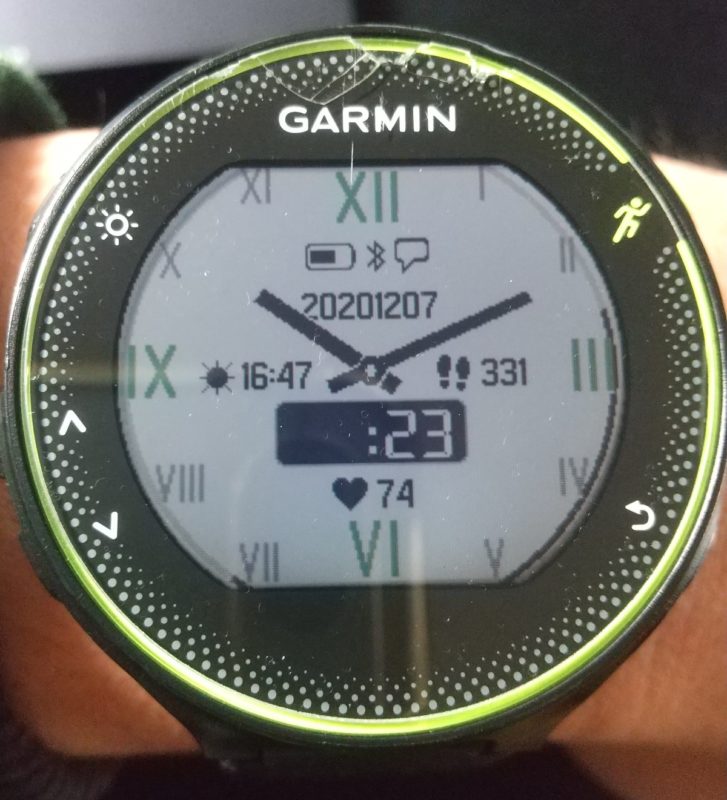
Garminの腕時計はランニング以外にも通常腕時計としても優秀です。
もちろん使いやすく見やすいに越したことはありません。
”アナログ時計”を自由にカスタマイズできる”Time Flies”を是非試してみてください。
今回ご紹介するWatch Faceはガーミンの『Garmin ForeAthlete 235J』でご紹介しています。
”Time Flies”について
以下の内容はスマホで設定を行います。私のおすすめの設定です。
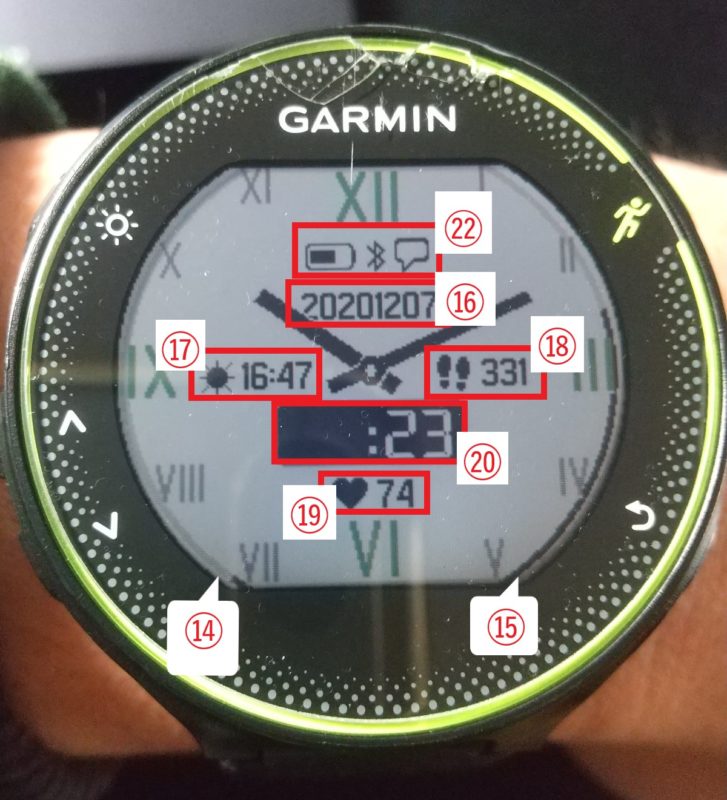
Watch Faceは”Time Fliesの画面となります。
番号⑭、⑮、⑯~⑳、(22)は以下で説明する設定画面と合わせています。
ここからスマホでできる設定画面の説明となります。
設定画面の番号は、上記”Time Flies”の画面の番号と合わせていますので参考にして下さい。

①:テーマを6種類から選択可能です。写真では”White”を選択しています。
※テーマとなります(バックカラーではありません)
※こちらはお好みで
②:時計の文字盤はメイン文字(12、3、6、9時)のフォントを5種類から選択可能です。写真では”Numeric”を選択しています。
③:時計の文字盤はメイン文字以外のフォントを4種類から選択可能です。写真では”Numeric”を選択しています。
④:時計の文字盤の文字の種類を3種類から選択できます。写真は”Opt3”(ローマ数字)を選択しています。
⑤:長針・短針の”奥行き(深み)”を設定できます。写真では初期値の”M”を選択しています。
⑥:長針・短針の種類を7種類から選択可能です。写真では”Straight”(真っ直ぐ)を選択しています。
※こちらはお好みで
⑦:長針・短針の針の長さを3種類から選択可能です。写真では”M”(真ん中)を選択しています。
⑧:長針・短針の針の幅を3種類から選択可能です。写真では”M”(真ん中)を選択しています。
⑨:長針・短針の針の様式を3種類から選択可能です。写真では”Solid”を選択しています。
※⑥の設定により雰囲気はかなり違います。
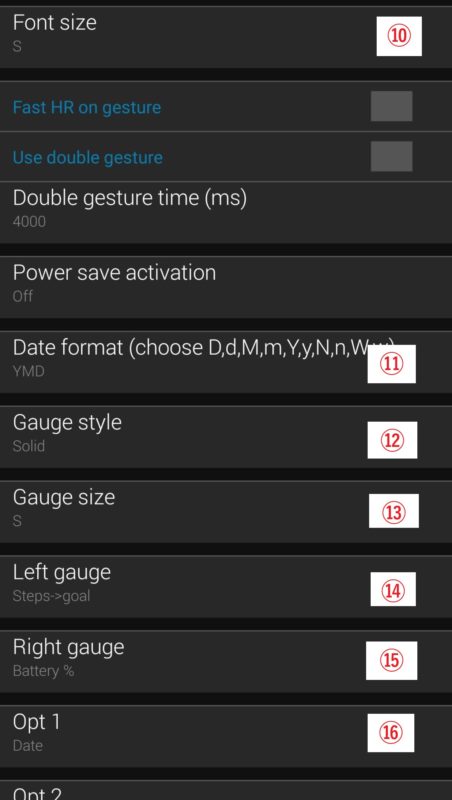
⑩:この後設定する4項目(文字盤以外)のフォントサイズを指定できます。写真は”S”を選択しています。
※⑯、⑰、⑱、⑲項目の文字サイズになります。
⑪:日付の表示形式を指定できます。写真は”YMD”と指定しています。(日付表示:YYYYMMDDとなります。)
⑫:時計の文字と文字の間の”ゲージ”種類を3種類から選択できます。写真は”Solid”を選択しています。
⑬:⑫の”ゲージ”の表示サイズを選択できます。写真は”S”を選択しています。
⑭:左側ゲージの表示項目(左側のバー)を5種類から指定できます。写真は”Steps>goal”を選択しています。
⑮:右側ゲージの表示項目(右側のバー)を5種類から指定できます。写真は”Battery %”を選択しています。
⑯:上部設定箇所に11種類から設定できます。写真は”Date”を選択しています。
※⑪の表示設定と連動しています。
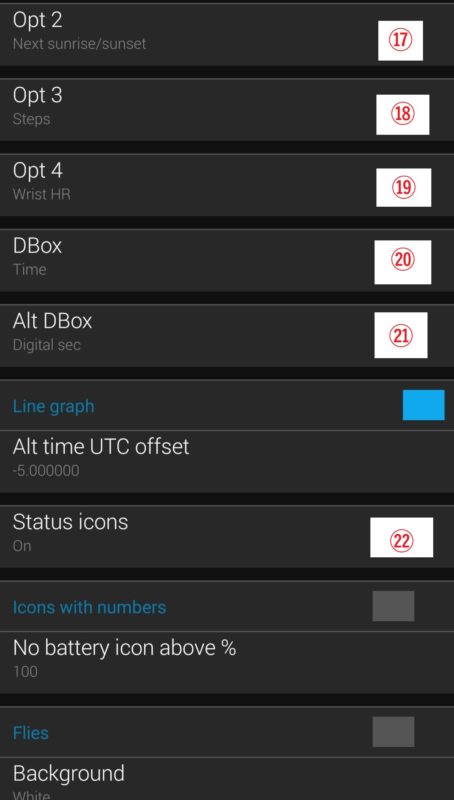
⑰:左部設定箇所に11種類から設定できます。写真は”Next sunrise/sunset”(次の日の入/日の出)を選択しています。
⑱:右部設定箇所に11種類から設定できます。写真は”Steps”(歩数)を選択しています。
⑲:下部設定箇所に11種類から設定できます。写真は”Wrist HR”(心拍数)を選択しています。
⑳:Boxに9種類から設定できます。写真は”Time”(現在時刻)を選択しています。
※DBoxの”D”は”Digital”(?)でしょうか。
(21):Boxに10種類から設定できます。写真は”Digital Sec”(デジタル表記の秒数)を選択しています。
※時計を見る動作で別画面表示にした時の表示設定です。
(22):ステータスアイコンのON/OFFを設定できます。写真は”ON”を選択しています。
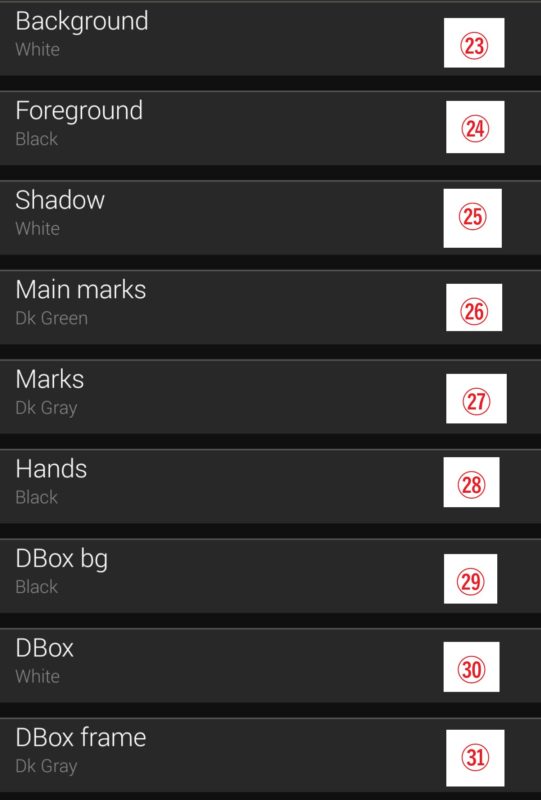
(23):時計のバックグラウンドの色を14種類から選択できます。写真は”White”を選択しています。
(24):4項目(Opt1~Opt4)の色を14種類から選択できます。写真は”Black”を選択しています。
※Opt1~Opt4は、この記事の⑯~⑲となります。
(25):長針・短針の縁の色を14種類から選択可能です。写真では”White”を選択しています。
(26):時計の文字盤はメイン文字(12、3、6、9時)のフォントの色を14種類から選択可能です。写真では”Dk Green”を選択しています。
(27):時計の文字盤はメイン文字以外のフォントを14種類から選択可能です。写真では”Dk Gray”を選択しています。
(28):長針・短針の色を14種類から選択可能です。写真では”Black”を選択しています。
(29):Boxのバックグラウンドカラーを14種類から選択可能です。写真では”Black”を選択しています。
(30):Boxの文字色を14種類から選択可能です。写真では”White”を選択しています。
(31):Boxのバックグラウンドの縁のカラーを14種類から選択可能です。写真では”Dk Gray”を選択しています。
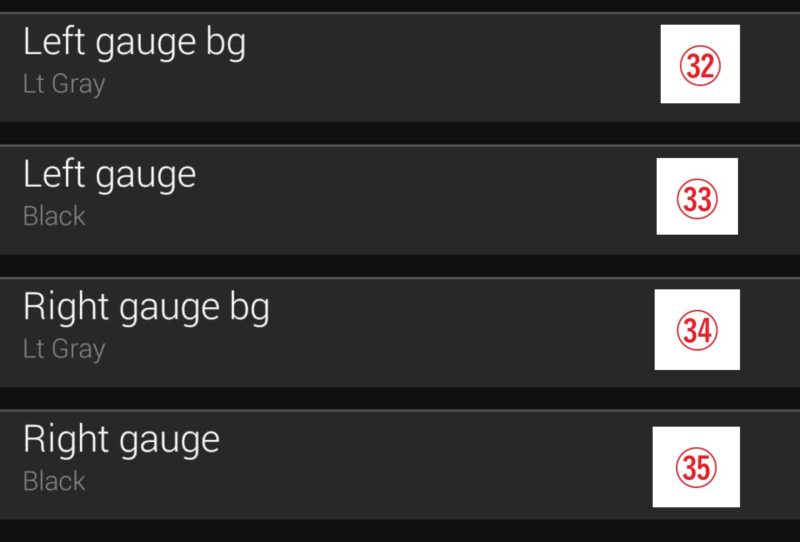
(32):左側ゲージのバックグラウンドカラー(左側のバー)を14種類から指定できます。写真は”Lt Gray”を選択しています。
(33):左側ゲージ(左側のバー)の色を14種類から指定できます。写真は”Black”を選択しています。
(34):右側ゲージのバックグラウンドカラー(右側のバー)を14種類から指定できます。写真は”Lt Gray”を選択しています。
(35):右側ゲージ(右側のバー)の色を14種類から指定できます。写真は”Black”を選択しています。
まとめ
いかがでしたでしょうか。
アナログ時計だからとシンプルかと思いきや、設定項目も多くカラーバリエーションも含めると
設定項目は40項目近くもあります。
アナログ時計の宿命で、長針・短針が表示項目に重なると見えなくなりますが
”デジタル時計”に飽きてきた方は是非”Time Flies”(アナログ時計)を試してみて下さい。
私の”デジタル時計”のおすすめは”wf45Cool”です。
以下以前の紹介記事がありますので、Watch Facesの”Wf45Cool”も是非参考にして下さい。
Garminの特徴を紹介していますので是非参考にして下さい。
Garminのトラブル解決方法10選も是非!
最後まで読んで頂きありがとうございます。






コメント